Selbst mit der Zunahme von Online-Messenger, mit denen Sie kostenlos mit jemandem chatten können, bleibt eine SMS senden eine der schnellsten Möglichkeiten, jemanden auf seinem Telefon zu erreichen. Was ist, wenn der Text, den Sie senden möchten, nicht dringend ist und Sie den Versand absichtlich verschieben möchten?
Was ist, wenn Sie nicht vergessen möchten, am nächsten Tag jemandem alles Gute zum Geburtstag zu wünschen oder jemanden in einer anderen Zeitzone erreichen müssen und ihn nicht mit einer SMS wecken möchten? Unter Android gibt es mehrere Möglichkeiten, das Senden einer Textnachricht zu einem späteren Zeitpunkt oder Datum zu planen. Erfahren Sie, wie Sie mit Ihrer nativen Messages-App, Google Messages oder einer Drittanbieter-App eine SMS für die Zukunft planen.

So planen Sie eine Textnachricht auf Android in Ihrer nativen Nachrichten-App
Sie haben also einen Text geschrieben, aber beschlossen, ihn ein anderes Mal zu senden. Die gute Nachricht ist, dass Sie Ihre Nachricht später planen und senden können, unabhängig davon, welches Android-Gerät Sie haben. Abhängig von Ihrem Modell müssen Sie jedoch entweder eine Drittanbieter-App verwenden oder nicht.
Wenn Sie beispielsweise ein Samsung-Telefon besitzen, können Sie Ihre SMS mit Ihrer nativen Nachrichten-App namens Samsung Messages planen. Führen Sie dazu die folgenden Schritte aus.
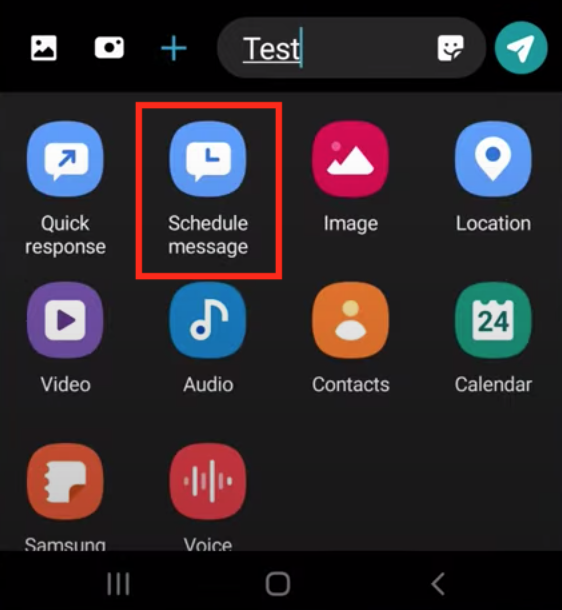

So planen Sie eine Textnachricht mit Google Messages
Bei vielen Android-Smartphones ist Google-Nachrichten die native Nachrichten-App. In diesem Fall wird die Planung von SMS auf Android noch einfacher.
Um eine SMS in Google Messages zu planen, führen Sie die folgenden Schritte aus.
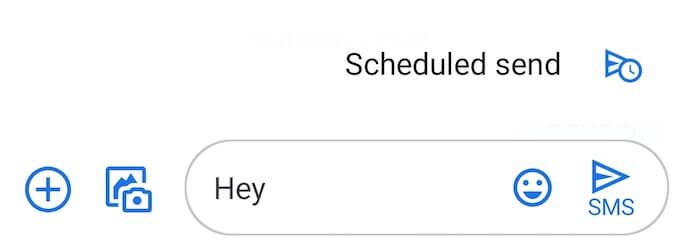
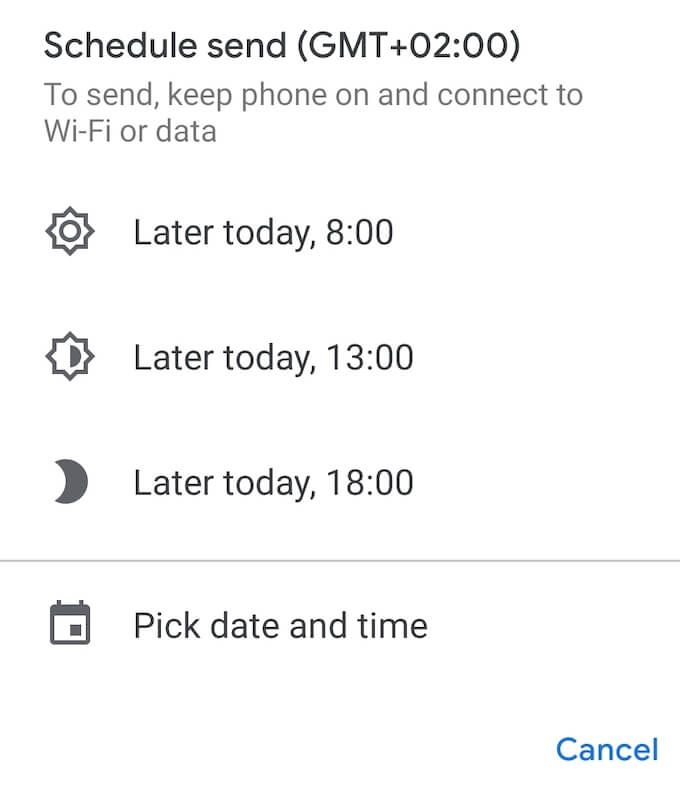
Was tun, wenn Sie einen Text in Google Messages nicht planen können
Wenn Sie Ihre native Messages-App geöffnet haben und dies nicht getan haben Wenn Sie die Option Geplantes Sendensuchen, kann dies eines der beiden Dinge bedeuten. Ihre native Messages-App unterscheidet sich von Google Messages. In diesem Fall können Sie Google Messages einfach herunterladen und installieren, damit sie funktioniert.
Alternativ wurde die Funktion möglicherweise noch nicht für Sie eingeführt. Sie können entweder warten, bis das Update Sie erreicht, oder Google Messages im Play Store suchen und auf der Produktseite dem Beta-Programm beitreten. Die Beta-Version der App wird die Funktion enthalten.
Verwenden Sie Apps von Drittanbietern, um eine SMS auf Android zu planen
Sie können auch eine App eines Drittanbieters verwenden, um Ihre SMS zu planen und verwenden Sie andere Problemumgehungen.
Verwenden SieImpuls-SMS , um Ihre Textnachrichten zu verschieben
Wenn Sie nicht gerne Google Messages verwenden, ist Pulse SMS eine gute Alternative. Das Pulse SMS-Logo ähnelt sogar dem von Google Messages. Natürlich ahmt der Prozess der Planung eines Textes in Pulse SMS auch Google Messages nach.
Nachdem Sie die App heruntergeladen und installiert haben, öffnen Sie sie und wählen Sie das Plus-Symbolin der unteren rechten Ecke der App aus. Wählen Sie den Kontakt aus, dem Sie eine SMS senden möchten. Halten Sie dann rechts die Schaltfläche Sendengedrückt, bis die Option zum Planen des Texts angezeigt wird.
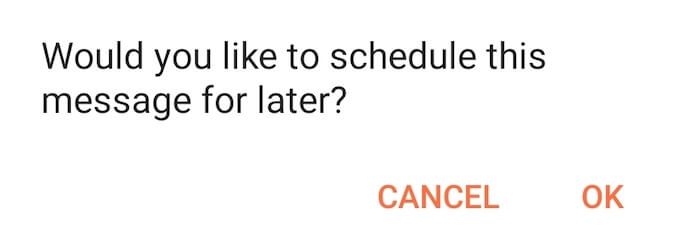
Wählen Sie Datum und Uhrzeit aus, zu der Ihre Nachricht gesendet werden soll, und wählen Sie OK. Schreiben Sie Ihre Nachricht auf und wählen Sie Speichern.
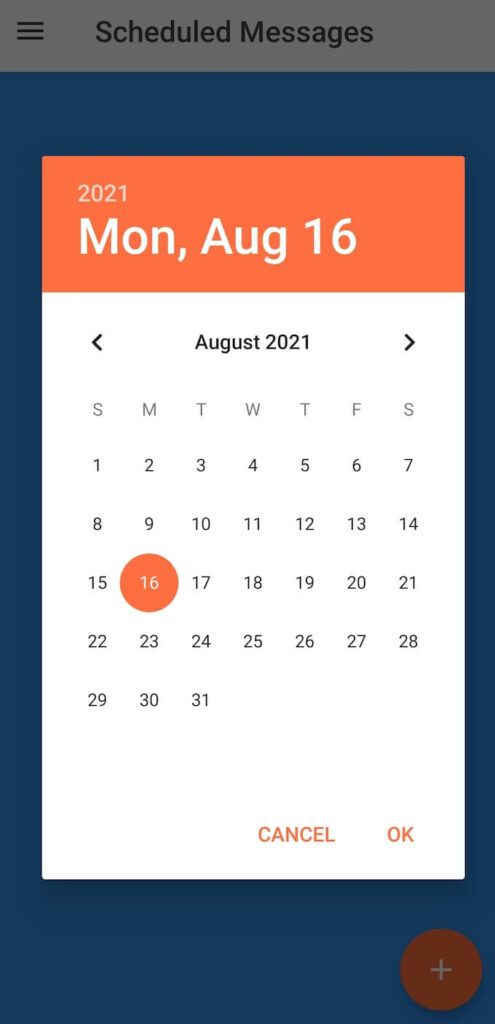
Puls-SMS sendet es an einem von Ihnen gewählten Tag und Uhrzeit.
Planen Sie Ihre Texte mitMach es später
Do It Later klingt wie eine App zum Aufschieben, aber es ist eine App zur Automatisierung Ihrer Mitteilungen. Abgesehen von Planen Sie Ihre E-Mails und Textnachrichten, die später gesendet werden, können Sie mit Do It Later automatisch auf Anrufe, SMS, WhatsApp-Nachrichten und sogar E-Mails antworten.
Um einen Text in Do It Later zu planen, öffnen Sie die App, wählen Sie das Plus-Symbolin der unteren rechten Ecke des Bildschirms und dann Nachricht. Fügen Sie als Nächstes den Empfänger hinzu, schreiben Sie Ihre Nachricht auf und wählen Sie aus, wann die App sie senden soll.
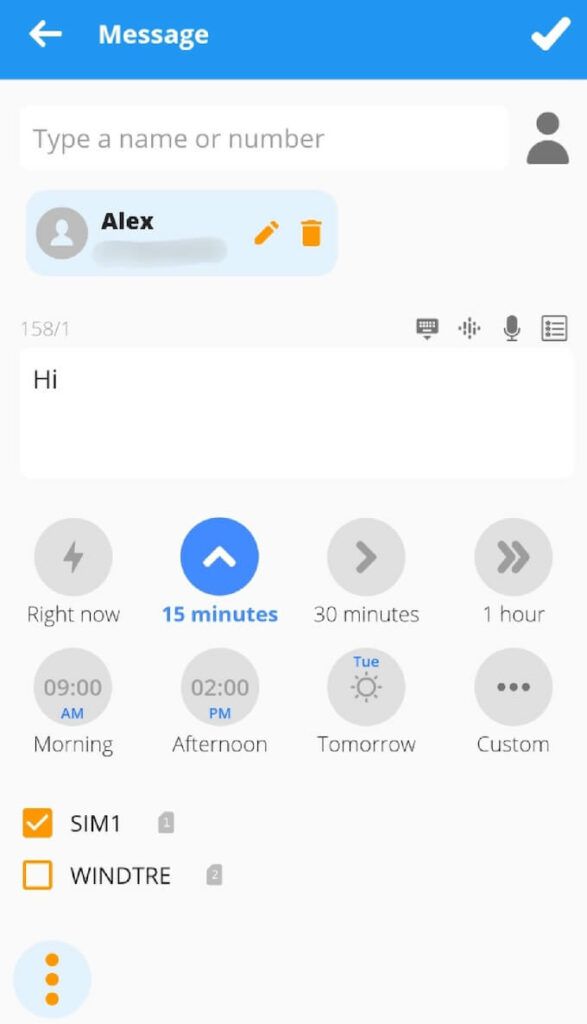
Wählen Sie zur Bestätigung das Häkchen-Symbolin der oberen rechten Ecke des Bildschirms. Den Rest erledigt Do It Later für Sie.
Jetzt aufschreiben, später senden
Einen Gedanken aufzuschreiben, wenn er einem in den Sinn kommt, hilft immer, sich später daran zu erinnern. Das gleiche gilt für Textnachrichten. Schreiben Sie Ihre Nachricht also in der Minute auf, in der Sie darüber nachdenken, und wenn es nicht der richtige Zeitpunkt für den Versand zu sein scheint, planen Sie den Versand für einen späteren Zeitpunkt ein.
Planen Sie Ihre Texte auf Android? Welche App nutzt du dafür? Teilen Sie Ihre Erfahrungen mit dem Verschieben von Texten im Kommentarbereich unten mit.